MP3ファイルとは
MP3ファイルの作成方法を学ぶ前に、まずこの形式を基本的に理解しておきましょう。
MP3 (MPEG-1 Audio Layer 3) は、非可逆圧縮を用い、音質をできるだけ保ちつつファイルサイズを大幅に削減する人気のある音声形式です。
MP3ファイルは、動画データを含まない、音声のみのデジタルファイルです。ほとんどのデバイス、メディアプレーヤー、動画または音声編集プログラムでサポートされており、音楽、録音、ポッドキャスト、オーディオブックなどの保存に広く使われています。
MP3ファイルの作成方法
ポッドキャスター、ミュージシャン、あるいは単に動画中の曲を保存したい人にとって、MP3ファイルの作成方法を学ぶことは非常に役立ちます。このガイドでは、MP3ファイルを作成する簡単な方法を3つご紹介します。
方法1:既存の動画/音声ファイルから変換する
MP3を作成する最も簡単な方法は、既存の動画または音声ファイルからMP3に変換することです。動画から音声を抽出したり、音声ファイルをMP3に変換したりしようとする場合は特に便利です。この作業を簡単にできる優れたアプリケーションを2つ紹介します。
MiniTool MovieMaker
MiniTool MovieMakerは、様々な動画ファイルから音声を抽出し、一部の音声ファイルをMP3に変換できる、音声抽出ツールです。変換する前に簡単な編集が実行可能にすることは、このツールの最大のメリットです。
クリップの両端の不要な部分を削除してトリミングしたり、クリップを複数の部分に分割して不要な部分を削除したり、複数のクリップを1つに結合したり、再生速度を調整したりすることができます。
では、下のガイドに従って、MiniTool MovieMakerで動画や音声ファイルをMP3ファイルに変換しましょう。
ステップ1:ダウンロードとインストール
下のボタンをクリックして、MiniTool MovieMakerをお使いのコンピューターにダウンロードしてインストールしてください。
MiniTool MovieMakerクリックしてダウンロード100%クリーン&セーフ
ステップ2:動画/音声ファイルのインポート
ソフトウェアを起動し、プロモーションウィンドウを閉じるとメインインターフェイスに入ります。「メディアファイルのインポート」をクリックしてファイルをインポートし、タイムラインに追加します。
ステップ3:ファイルを編集する
クリップをトリミングするには、クリップの開始点または終了点にマウスを移動し、トリムアイコンが表示されると、アイコンを内側にドラッグします。ファイルの再生速度を変更したい場合は、ツールバーから「速度」アイコンをクリックし、「遅い」または「速い」を選択して、希望の速度に設定します。また、右上の「オーディオ」タブでは、音量調整やフェード効果の適用も可能です。
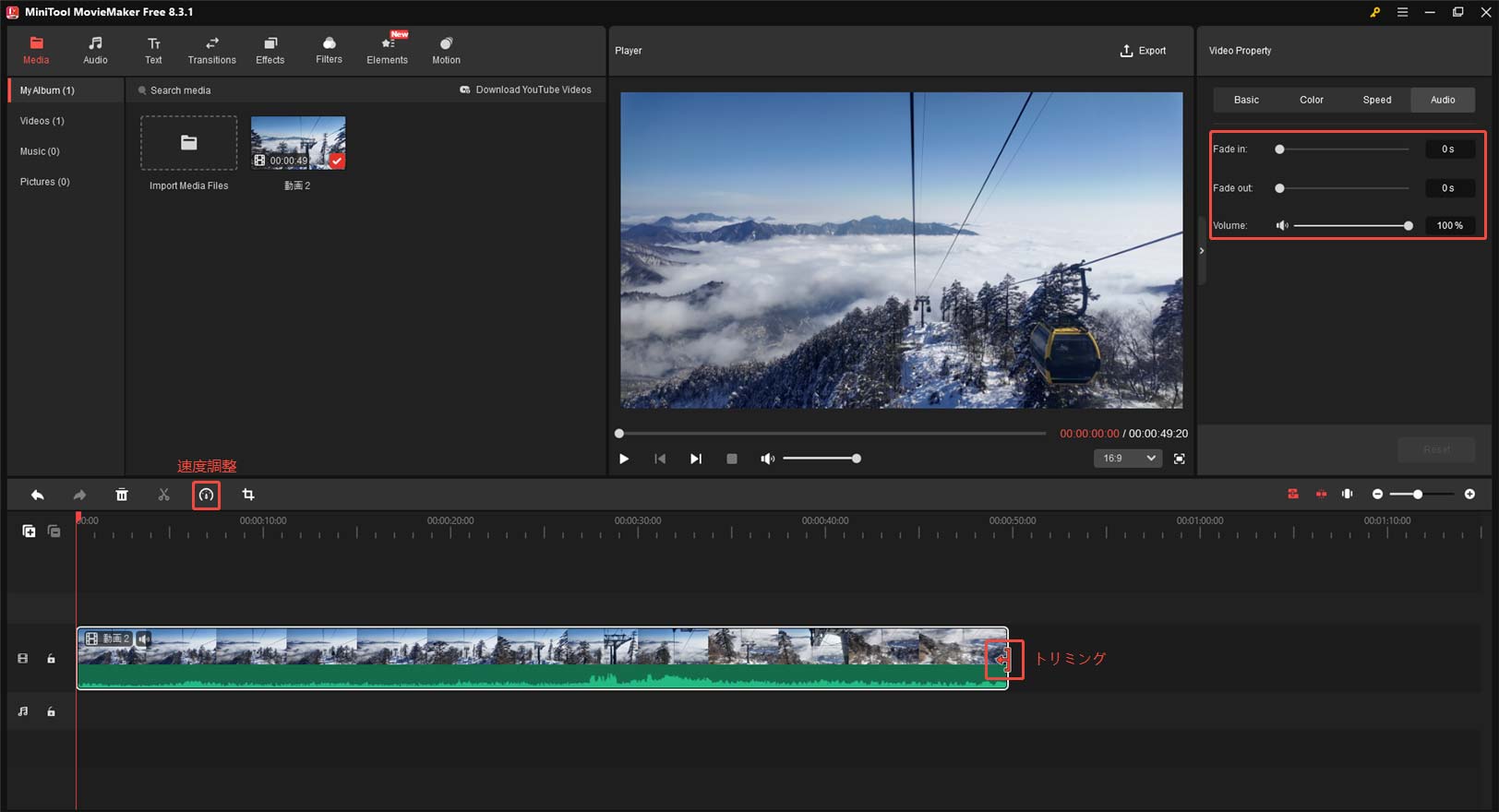
ステップ4:MP3ファイルに変換する
右上の「エクスポート」ボタンをクリックします。次に、フォーマットを「MP3」に設定し、ファイル名を入力して出力フォルダを選択し、もう一度「エクスポート」をクリックします。
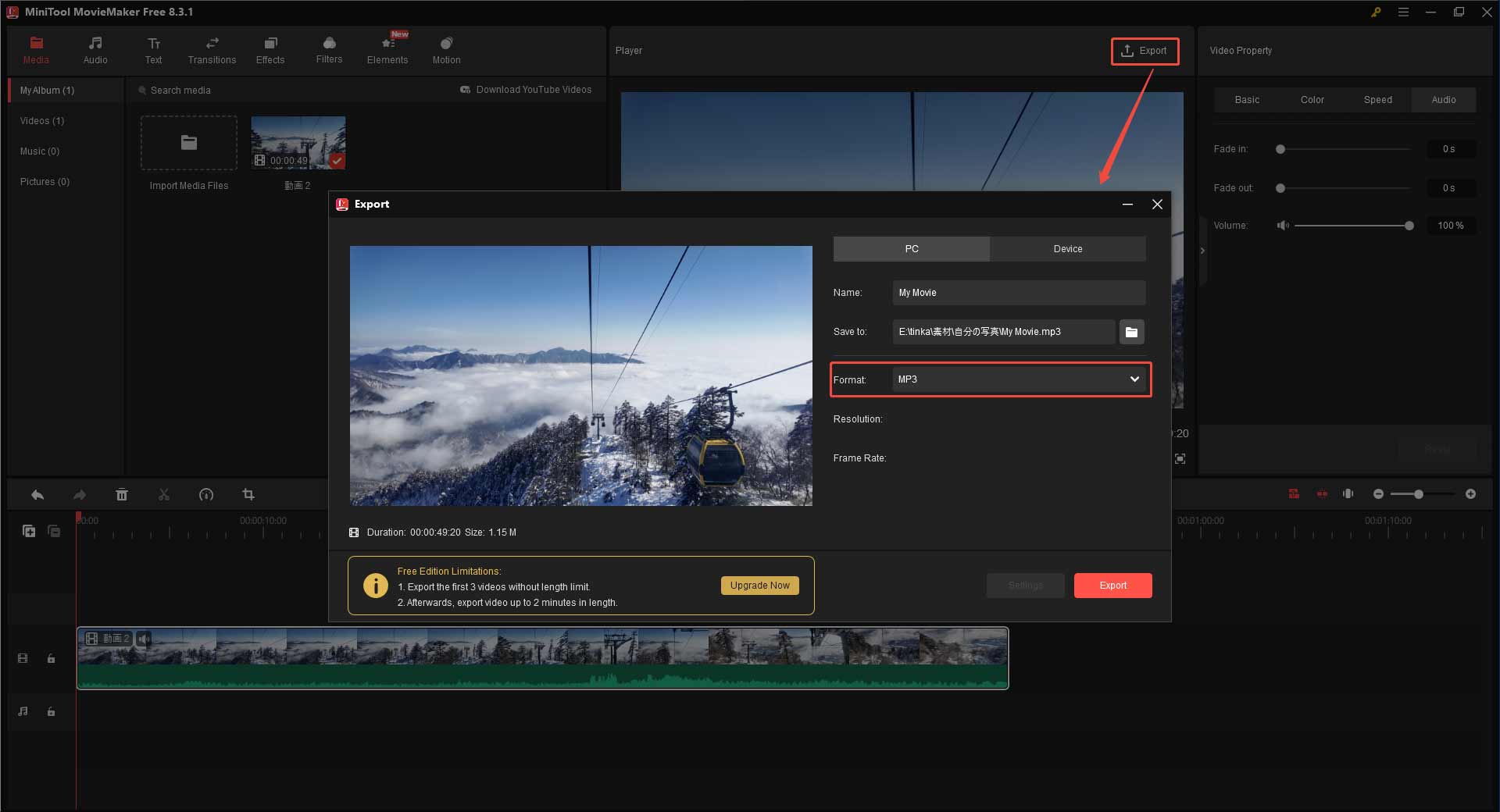
MiniTool Video Converter
MiniTool Video Converterは、さまざまなフォーマット間での変換が可能な無料の動画・音声変換ツールです。既存の動画ファイルやオーディオファイルからMP3ファイルを作成することも簡単にできます。編集機能が提供されていませんが、バッチ変換に対応しており、ファイルサイズの制限もありません。
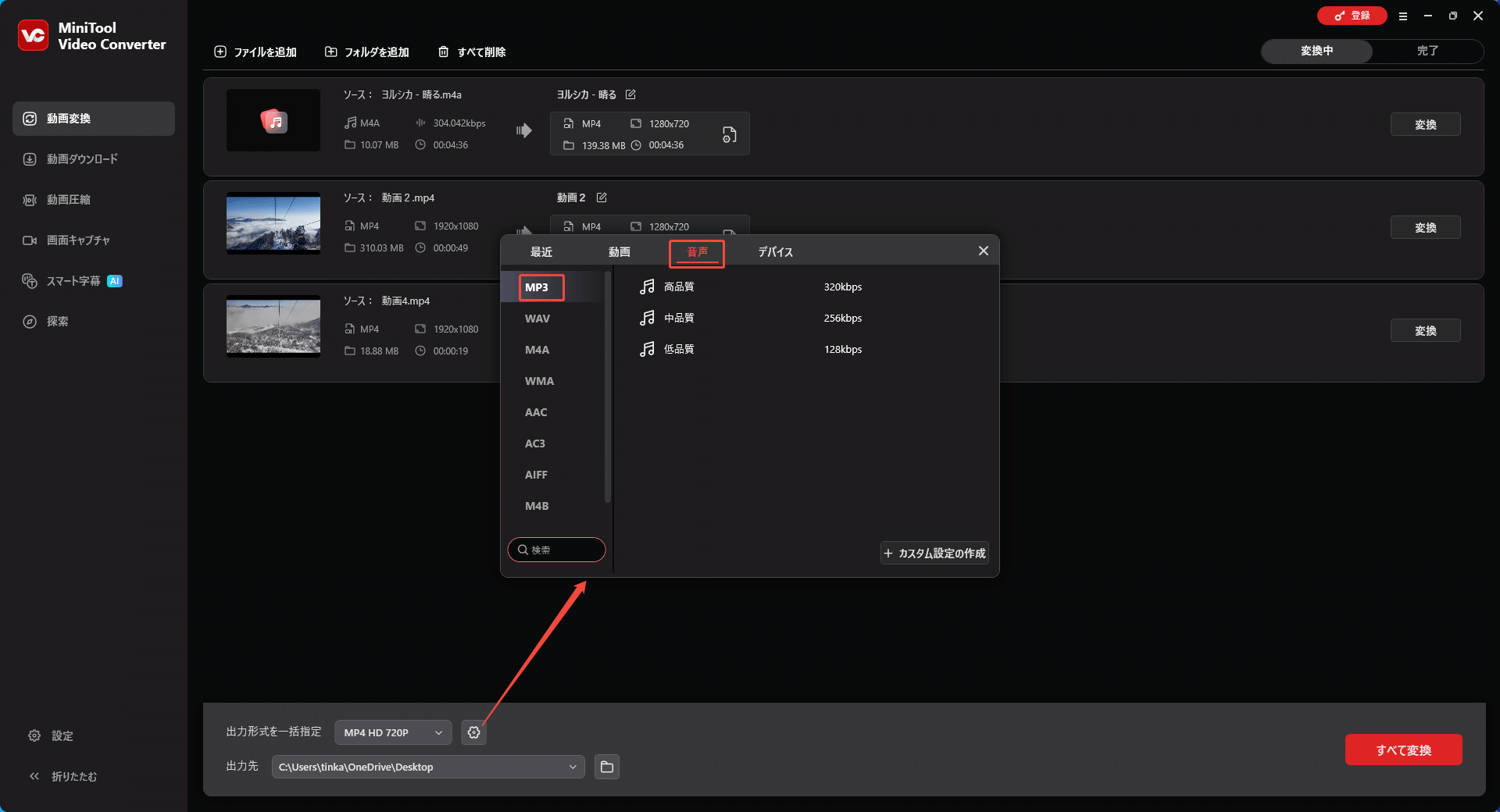
下のボタンをクリックして、この無料のMP3変換ツールをダウロードして、動画や音声録音を制限なくMP3に変換しましょう。
MiniTool Video Converterクリックしてダウンロード100%クリーン&セーフ
方法2:オーディオCDからMP3データファイルに変換する
音楽CDをお持ちの場合は、これらの音源からMP3ファイルに変換することも可能です。オーディオトラックをMP3ファイルに変換するプログラムを使えば簡単にできます。ここで、Windows Media Player LegacyとVLC Media Playerという2つのツールをおすすめします。
Windows Media Player Legacy
Windows Media PlayerはWindows 10に組み込まれており、Windows 11にもインストールできます。このプログラムを使用すると、オーディオ、ビデオ、メディアCDを再生できるだけでなく、オーディオCDからPCに曲をコピーして、MP3、WMA、WAVファイルとして保存することもできます。
VLC Media Player
VLCは、ほぼすべての動画・音声ファイルの形式をサポートし、形式変換の機能と字幕同期などの高度な機能を備えていて、よく知られているメディアプレーヤーです。VLCの形式変換機能を利用すると、CDから音声データを抽出してMP3に変換することもできます。
これらのアプリケーションを使って曲をMP3ファイルに変換する詳しい手順は、こちらの記事「CD音源をMP3に変換する3つの方法」をご覧ください。
方法3:録音してMP3ファイルを作成する
自分の声やパソコンから他の音を録音して、新しいMP3ファイルを作成したい場合は、以下のアプリを試してみてください。
サウンドレコーダー
Windows 11に内蔵されており、PCのマイクを使って音声を録音して保存できます。ただし、MP3は音声保存のデフォルト形式ではありません。録音を開始する前に、MP3形式に変更する必要があります。
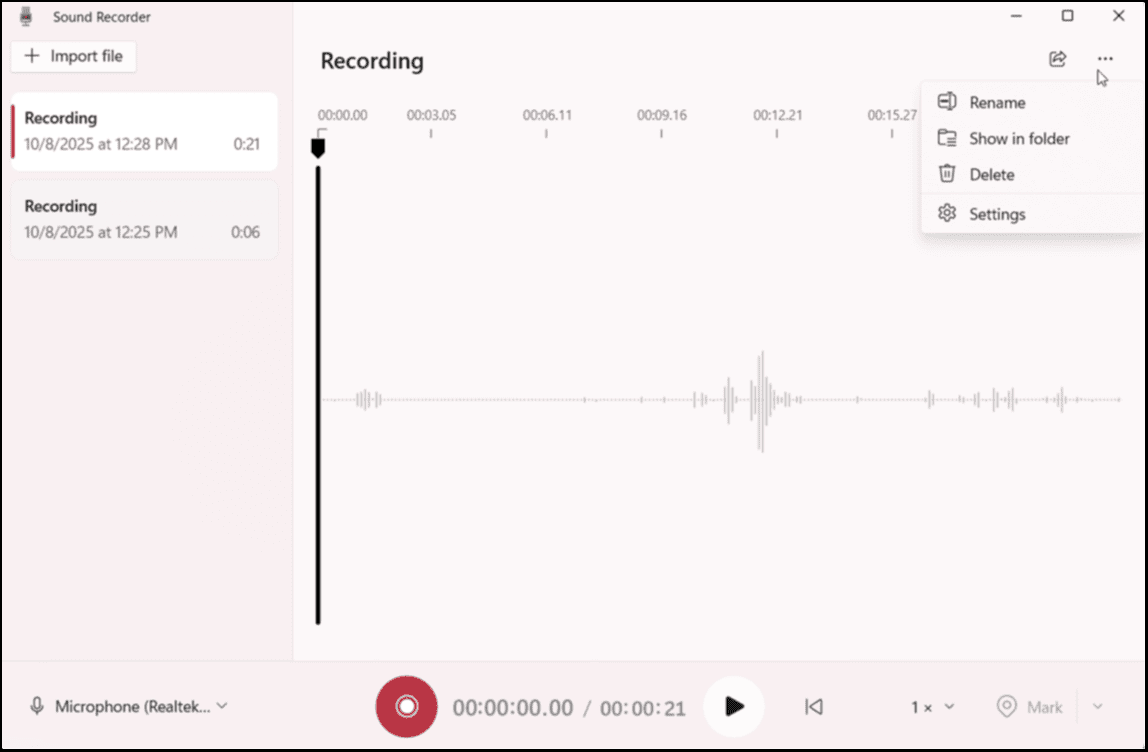
Audacity
Audacityは、簡潔なインターフェイスを備えた無料のオープンソースアプリケーションです。初心者の方や、一般的なオーディオ作業用のツールをお探しの方にとって、MP3レコーダーまたはエディターとして使用できるAudacityが理想的な選択肢です。
Audacityは複数のオーディオトラックを同時に録音でき、再生中にリアルタイムエフェクトを追加できます。豊富なオーディオ編集ツールも備えていて、MP3ファイルを作成する信頼的で高品質なツールです。
さいごに
本記事では、動画ファイルから、オーディオCDから、独自の録音からMP3ファイルに変換する方法をいくつ紹介しました。MP3の作成が必要な場合、上記で述べた方法をご参照ください。



ユーザーコメント :